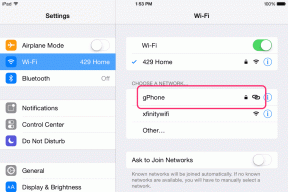11 nejlepších tipů Opera Touch pro Android a iOS
Různé / / November 29, 2021
Líbí se mi, jak se obrazovky našich smartphonů postupem času zvětšovaly. Ale také se mi nelíbí, že se musím při používání obrazovky spoléhat na dvě ruce. Díky tomu je prohlížení webu bolestivé. Provádění vyhledávání je ve většině hlavních prohlížečů hrozné. To je důvod, proč Opera Touch působí jako závan čerstvého vzduchu.

Opera Touch, která je k dispozici pro Android i iOS, byla od základu navržena tak, aby umožňovala interakci s webovými stránkami pouze pomocí palce vánek. Funguje super-rychle, přináší minimální nadýmání a díky šíleně intuitivnímu tlačítku Fast Action Button (FAB) vypadají ostatní prohlížeče ve srovnání s nimi hloupě.
Ale kromě FAB existuje řada dalších funkcí, které můžete použít k nabití vašeho zážitku z prohlížení. Pojďme si je projít.
1. Začněte používat My Flow
Schopnost pokračujte v procházení na počítači nebo Mac není nový nápad díky funkcím, jako je Pokračovat na PC a Handoff. Ale My Flow Opery Touch to umí nejlépe. A k používání této funkce dokonce nepotřebujete účet Opera. Takže žádné výmluvy to přeskočit.
Připojte svůj telefon a počítač naskenováním QR kódu zobrazeného v prohlížeči Opera na počítači. Jakmile budete hotovi, můžete snadno vytlačit jakoukoli webovou stránku, kterou si právě prohlížíte, pomocí ikony Můj tok ve FAB nebo adresním řádku.


A nejen to, ale můžete posílat i jednotlivé položky, jako jsou obrázky nebo videa. Dlouze stiskněte libovolnou položku, kterou chcete sdílet, a potom klepněte na Odeslat * do mého toku. Chladný.
A totéž lze provést na ploše – odeslané položky se zobrazí na kartě zcela vlevo na domovské obrazovce aplikace Opera Touch. Musíte to vyzkoušet, abyste to viděli v akci. Je to tak plynulé a umožňuje, aby věci „plynuly“ mezi vaším mobilem a počítačem.
2. Blokovat otravné reklamy
Některé stránky jsou téměř nepoužitelné kvůli četným reklamám, které vám házejí do obličeje. Ale spíše než dělat něco šíleného, abyste je deaktivovali (jako u Chrome pro iOS), vše, co musíte udělat, je povolit vestavěný blokovač reklam, který je součástí aplikace Opera Touch.


Přejděte na panel Nastavení Opera Touch a jednoduše zapněte přepínač vedle položky Blokování reklam. Bezvadné věci.
3. Změnit výchozí vyhledávač
Opera Touch ve výchozím nastavení používá Google Search, který je nejlepší v získávání relevantních výsledků vyhledávání, ale za cenu ochrany soukromí uživatelů. Takže, můžete s tím něco udělat? Ano můžeš.


Prohlížeč je dodáván vestavěný s jedenácti dalšími vyhledávači, na které můžete snadno přepnout. Přejděte na panel Nastavení Opera Touch a poté klepnutím na Výchozí vyhledávač přepínejte mezi nimi.
Například DuckDuckGo a Qwant jsou skvělé, pokud jde o ochranu vašeho soukromí, takže je nezapomeňte zatočit.
Také na Guiding Tech
4. Zastavte těžaře kryptoměn
Věděli jste, že stinné webové stránky mohou? highjack vaše zařízení k těžbě kryptoměny využíváte výpočetní výkon vašeho smartphonu? Výsledek — pomalý výkon a rychle se vybíjející baterie. Opravdu nechceš, aby se to stalo.
Naštěstí Opera Touch přichází s vestavěným modulem proti těžbě kryptoměn. Stačí povolit přepínač Ochrana proti těžbě kryptoměn na panelu Nastavení prohlížeče a měli byste být v pořádku.

5. Chraňte své soukromí
Pomocí vyhledávače, jako je DuckDuckGo pracuje ve váš prospěch, pokud jde o ochranu vašeho soukromí online, ale co když vás znepokojují data, která se zaznamenávají lokálně? Ano, můžete jej jednoduše smazat (klepněte na Vymazat údaje o prohlížení v Nastavení), ale tento proces není nejpohodlnější, protože se musíte znovu přihlásit na weby a podobně.
To je důvod, proč se Opera Touch balí do soukromého režimu. Přepněte na něj a vaše aktivita nebude uchovávána pro nikoho jiného, kdo by o ni mohl narazit.


Chcete-li přepnout do soukromého režimu, vyvolejte nabídku Opera Touch a klepněte na Soukromý režim. Případně můžete také otevřít jakýkoli odkaz, na který narazíte v soukromém režimu, jeho dlouhým stisknutím a výběrem možnosti Otevřít v soukromé kartě.
6. Jdi do tmy
Opera Touch vypadá fantasticky. A na rozdíl od jiných prohlížečů není motiv příliš jasný, aby vám oslepil oči. Milovníci tmavého režimu však mohou kdykoli přepnout na tmavé téma – zapněte přepínač vedle možnosti Tmavý motiv na panelu Nastavení.


Nejedná se o plnohodnotný tmavý režim, protože webové stránky se nadále vykreslují normálně. Zbytek prohlížeče, včetně klávesnice na obrazovce a nabídek Nastavení, je vykreslen v úžasném odstínu černé.
Pokud používáte iPhone nebo Android s OLED displejem, mohou tmavší pixely také vám pomohou šetřit životnost baterie. Další důvod, proč byste měli chtít změnit témata.
7. Zbavte se dialogů cookie
Zákony o ochraně osobních údajů jsou dobré. Ale když musíš klepněte na hloupé dialogové okno cookie téměř na každém webu, který navštívíte, to nevěstí nic dobrého pro váš celkový zážitek z prohlížení.
A to je místo, kde přichází na scénu integrovaný blokátor dialogů cookie Opery. Povolte jej prostřednictvím nabídky Nastavení a nikdy neuvidíte dialogové okno cookie.


A nejlepší na této funkci je, že namísto pouhého skrytí krabice můžete také nakonfigurovat prohlížeč tak, aby souhlasil s požadavky na ukládání souborů cookie. Úhledná implementace, protože některé weby nebudou správně fungovat, pokud to nepřijmete.
Také na Guiding Tech
8. Uložte si své oblíbené stránky
Spíše než jako plnohodnotný prohlížeč je hlavním cílem Opera Touch poskytovat skvělý zážitek pro jednu ruku. A to znamená, že drasticky postrádá určité funkce, přičemž záložky jsou vynechány.


To znamená, že stále můžete uložit své oblíbené stránky nebo stránky pro rychlejší přístup tím, že je označíte hvězdičkou. Chcete-li to provést, otevřete nabídku Opera Touch, klepněte na ikonu ve tvaru hvězdy a poté klepněte na Přidat. A web nebo stránku najdete ve speciální části s hvězdičkou na hlavní domovské obrazovce v Opera Touch.
Není to tak pohodlné jako funkce vyhrazených záložek, ale přesto je to dobrá alternativa.
9. Zakázat nejlepší weby
Domovská obrazovka Opera Touch obsahuje směs přednastavených a často navštěvovaných stránek. Pokud se vám tato funkce nezdá být až tak užitečná, zvažte její deaktivaci, aby se vaše weby a stránky označené hvězdičkou dostaly do popředí.

V nastavení Opera Touch stačí vypnout přepínač vedle Top Sites a už je neuvidíte.
10. Překládat cizí jazyky
Opera Touch opravdu není prostý kost, jak si možná myslíte. Přejděte na jakoukoli zahraniční webovou stránku a můžete ji poměrně snadno přeložit. Otevřete webovou stránku v Opera Touch a po zobrazení výzvy klepněte na Přeložit.


Můžete také změnit výchozí jazyk, do kterého Opera překládá vaše webové stránky (výchozí je angličtina). V Nastavení Opera Touch klepněte na Přeložit jazyk a poté vyberte preferovaný jazyk.
11. Přepněte do režimu plochy
Někdy mobilní weby prostě nefungují dobře a mají dost omezené funkce, které nabízejí. Místo toho se načítá verze pro stolní počítače může zachránit den a je to docela snadné udělat s Opera Touch.
Stačí klepnout na Desktop Site v nabídce Opera Touch a prohlížeč by měl okamžitě znovu spustit web v režimu plochy.


Chcete-li přepnout zpět do mobilního zobrazení, znovu zrušte zaškrtnutí možnosti Desktop Site v nabídce Opera Touch.
Také na Guiding Tech
V Symfonii
Jsem rád, že vidím, jak dobře je Opera Touch navržena z hlediska praktické použitelnosti. Jeho bezproblémové ovládání a zjednodušená povaha mě prostě nutí ho používat. Ale samozřejmě to nemohu považovat za úplnou náhradu, protože postrádá mnoho pokročilých funkcí, které lze nalézt v jiných webových prohlížečích – správa hesel je na prvním místě.
Bez ohledu na to je skvělý pocit vědět, že mohu mít po ruce plynulý prohlížeč a volat pro chvíle, kdy chci jen surfovat. Díky, tým Opera!
Další: Chrome pro iOS je z hlediska ovládání prohlížeče jednou rukou tak blízko, jak se blíží Opeře Touch. Pokud chcete zkrotit giganta Google, podívejte se na naši příručku s tipy a triky.